WhatsApp является одним из самых популярных мессенджеров в мире. Он предоставляет возможность общаться с друзьями и родственниками в режиме реального времени, обмениваться текстовыми сообщениями, фотографиями, видео и даже файлами. Однако, иногда может возникнуть необходимость создать копию своих чатов и данных в WhatsApp, чтобы сохранить их в безопасности или перенести на новое устройство.
Если вы являетесь владельцем Samsung-устройства, у вас есть возможность создать резервную копию WhatsApp и восстановить ее при необходимости. Для этого вам понадобится всего несколько простых шагов.
1. Войдите в приложение WhatsApp на своем Samsung-устройстве. Находите кнопку «Настройки» (обычно это три вертикальные точки в правом верхнем углу экрана) и нажмите на нее.
2. В меню «Настройки» выберите пункт «Чаты» и далее «Резервное копирование чатов». Вам будет предложено выбрать, как часто создавать резервные копии: ежедневно, еженедельно или ручным образом. Рекомендуется выбрать ежедневное резервное копирование.
3. Также настройте параметры сохранения резервной копии: выберите Google Drive, чтобы сохранить резервную копию в облаке Google, либо выберите сохранение на SD-карту или внутреннюю память устройства.
4. Нажмите на кнопку «Создать резервную копию». Вам может потребоваться ввести свой аккаунт Google, если вы выбрали Google Drive для хранения резервной копии.
Теперь у вас есть резервная копия WhatsApp на вашем Samsung-устройстве. Вы можете быть уверены, что ваши чаты и данные сохранены в безопасности и легко восстановить их в случае необходимости. Теперь вы можете спокойно использовать WhatsApp, зная, что ваша информация в безопасности.
Не забывайте регулярно создавать резервные копии, чтобы ничто не потерялось. В случае утери или замены устройства Samsung вам потребуется перенести резервную копию на новое устройство, чтобы восстановить свои чаты и данные в WhatsApp. Следуя этой инструкции, вы сможете легко создать копию WhatsApp на своем Samsung-устройстве и быть уверенными в сохранности ваших данных.
Почему создание копии WhatsApp на Samsung важно
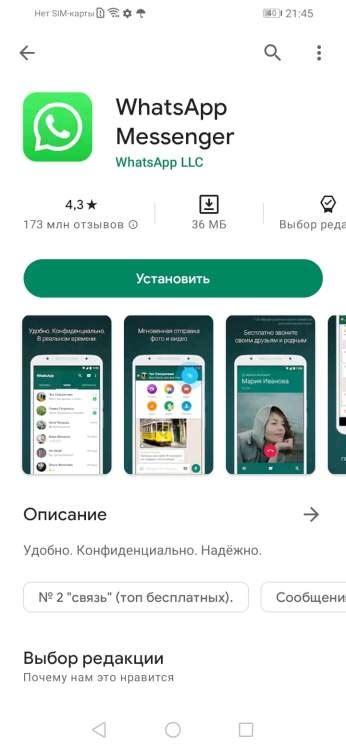
Именно поэтому важно регулярно создавать копию данных WhatsApp на Samsung. Это позволяет избежать потери важной информации, такой как текстовые сообщения, фотографии, видео или документы, сохраненные в чатах. Копия данных также позволяет быстро восстановить приложение на новом устройстве или после сброса настроек, а также облегчает перенос аккаунта WhatsApp на другое устройство.
Создание резервной копии WhatsApp на Samsung - простая процедура. Достаточно использовать встроенную функцию резервного копирования в самом приложении или воспользоваться облачными службами, такими как Google Drive или Samsung Cloud. Оба варианта обеспечивают надежное сохранение ваших данных, доступное на требуемом уровне безопасности.
Регулярное создание копий WhatsApp на Samsung не только поможет сохранить важные данные, но и обеспечит спокойствие и уверенность в том, что ничего не будет потеряно. Следуя простым шагам, вы можете легко создать копию данных WhatsApp на Samsung и быть уверенными в их безопасности.
Шаг 1: Загрузка приложения Samsung Smart Switch
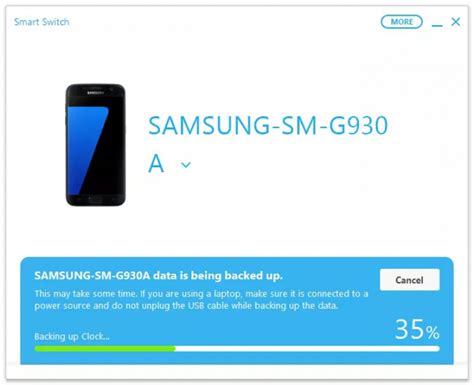
Чтобы загрузить Samsung Smart Switch, выполните следующие действия:
- Откройте Google Play Store на вашем устройстве Samsung.
- Нажмите на значок поиска в верхней части экрана и введите "Samsung Smart Switch".
- Нажмите на приложение "Samsung Smart Switch" в результатах поиска.
- Нажмите на кнопку "Установить" и подождите, пока приложение загрузится и установится на ваше устройство.
После установки Samsung Smart Switch на ваше устройство вы будете готовы перейти ко второму шагу, который заключается в создании резервной копии данных с помощью приложения.
Шаг 2: Резервное копирование данных WhatsApp
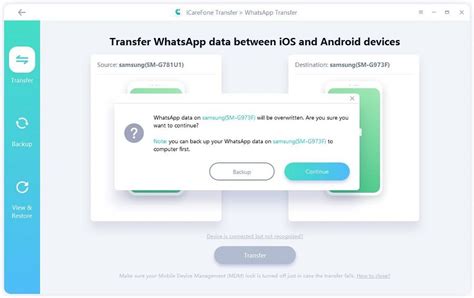
Прежде чем создать копию WhatsApp, необходимо выполнить резервное копирование данных приложения. Это позволит сохранить все ваши сообщения, медиафайлы и другую информацию.
Чтобы сделать резервную копию данных WhatsApp, следуйте инструкциям ниже:
| Шаг | Инструкция |
|---|---|
| 1 | Откройте приложение WhatsApp на своем устройстве Samsung. |
| 2 | Нажмите на кнопку меню в правом верхнем углу экрана (обычно это три точки или три горизонтальных полоски). |
| 3 | Выберите "Настройки" в выпадающем меню. |
| 4 | В меню "Настройки" выберите "Чаты". |
| 5 | В меню "Чаты" выберите "Резервное копирование беседы". |
| 6 | Настройте параметры резервного копирования по вашему желанию. Обычно лучше выбрать автоматическое регулярное резервное копирование, чтобы не потерять свои данные. |
| 7 | Нажмите на кнопку "Создать резервную копию" для начала процесса резервного копирования. |
| 8 | Дождитесь завершения резервного копирования. Время ожидания может быть разным в зависимости от объема данных. |
После завершения резервного копирования вы будете иметь сохраненную копию данных WhatsApp, которую можно использовать для восстановления на новом устройстве или после переустановки приложения.
Шаг 3: Установка копии WhatsApp на Samsung

После успешной загрузки Titanium Backup на вашем устройстве Samsung, перейдите к установке копии WhatsApp.
- Откройте приложение Titanium Backup на вашем телефоне
- В верхней части экрана найдите поиск и введите "WhatsApp"
- Приложение отобразит список всех доступных резервных копий WhatsApp на вашем устройстве
- Выберите нужную резервную копию из списка
- Нажмите на кнопку "Восстановить данные"
- Подождите, пока процесс восстановления завершится
- После завершения восстановления, откройте приложение WhatsApp и введите свой номер телефона
- WhatsApp попросит вас подтвердить ваш номер телефона через СМС-сообщение
- Введите код подтверждения и нажмите "Продолжить"
- Ваша копия WhatsApp успешно установлена и готова к использованию на вашем устройстве Samsung
Теперь вы можете наслаждаться использованием WhatsApp на вашем устройстве Samsung, имея все ваши предыдущие чаты и данные.
Шаг 4: Восстановление данных из резервной копии

После создания резервной копии данных WhatsApp вы можете легко восстановить свою информацию на новом устройстве Samsung. Вот как это сделать:
- Сначала убедитесь, что у вас установлена последняя версия WhatsApp на вашем Samsung.
- Запустите WhatsApp на новом устройстве и пройдите процедуру регистрации с помощью вашего номера телефона.
- После завершения регистрации, WhatsApp предложит вам восстановить данные из резервной копии. Нажмите "восстановить", чтобы продолжить.
- WhatsApp начнет восстанавливать данные из резервной копии. Это может занять некоторое время, особенно если у вас большой объем данных.
- После завершения восстановления вы сможете использовать WhatsApp на своем новом устройстве Samsung с теми же чатами, контактами и медиафайлами, что и на предыдущем устройстве.
Теперь вы можете наслаждаться использованием WhatsApp на вашем новом устройстве Samsung, имея все важные данные и сообщения под рукой. Удачи!
Шаг 5: Настройка и использование копии WhatsApp на Samsung
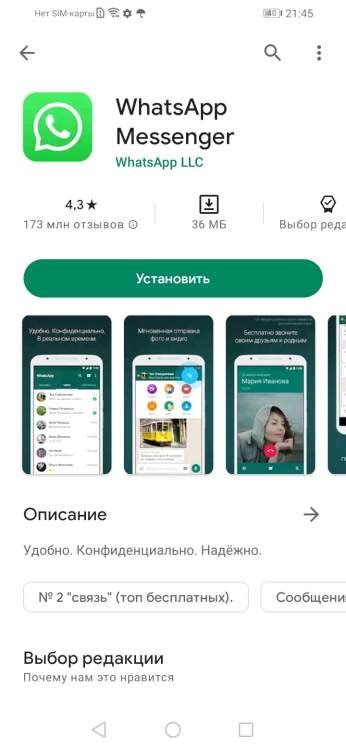
После создания копии WhatsApp на вашем Samsung устройстве, вам потребуется настроить и использовать ее. Вот что вам нужно сделать:
1. Откройте копию WhatsApp.
После установки копии WhatsApp на вашем Samsung устройстве, найдите и откройте приложение в списке приложений на главном экране или в папке «Приложения».
2. Введите свой номер телефона.
Когда вы откроете копию WhatsApp, вы увидите экран, на котором будет предложено ввести свой номер телефона. Введите свой номер в соответствующее поле и нажмите на кнопку «Далее».
3. Подтвердите свой номер.
После ввода номера телефона, WhatsApp пришлет вам SMS-сообщение с шестизначным кодом подтверждения. Введите этот код в соответствующее поле и нажмите на кнопку «Подтвердить».
4. Восстановите резервную копию чатов.
После подтверждения своего номера телефона, WhatsApp предложит вам восстановить резервную копию ваших чатов. Выберите опцию «Восстановить» и дождитесь завершения процесса восстановления.
5. Начните пользоваться копией WhatsApp.
После успешного восстановления резервной копии, вы можете начать использовать копию WhatsApp на вашем Samsung устройстве. Ваши контакты, чаты и медиафайлы будут доступны на новом устройстве.
Теперь вы знаете, как настроить и использовать копию WhatsApp на вашем Samsung устройстве. Наслаждайтесь общением с вашими контактами в любое время и в любом месте!
Плюсы использования WhatsApp на Samsung
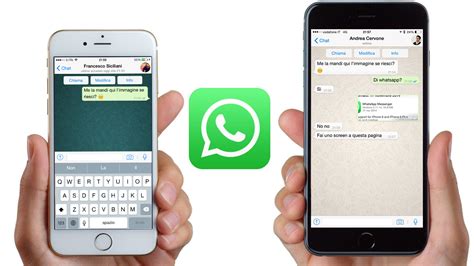
1. Удобство и простота использования:
WhatsApp на Samsung предоставляет удобный и интуитивно понятный интерфейс, что делает его простым в использовании даже для начинающих пользователей. Вы можете легко настраивать свой профиль, обмениваться сообщениями и проводить видеозвонки всего в несколько касаний.
2. Бесплатные сообщения и звонки:
С помощью WhatsApp на Samsung вы можете отправлять текстовые сообщения, изображения, аудио и видеофайлы своим друзьям и семье бесплатно, даже если они находятся за пределами вашей страны. Вы также можете осуществлять голосовые и видеозвонки, не платя за международные звонки.
3. Мгновенная доставка сообщений:
WhatsApp на Samsung обеспечивает мгновенную доставку сообщений, что позволяет вам общаться с друзьями и близкими в режиме реального времени. Вы получите уведомление о прочтении сообщения, а также сможете узнать, когда ваш собеседник пишет вам ответ.
4. Защита конфиденциальности:
WhatsApp на Samsung обеспечивает высокий уровень защиты ваших персональных данных и сообщений. Все сообщения и вызовы в WhatsApp зашифрованы, что обеспечивает конфиденциальность вашей переписки. Кроме того, вы можете установить настройки конфиденциальности, чтобы контролировать, кто может видеть вашу информацию и активность.
5. Возможность общаться со всем миром:
WhatsApp на Samsung позволяет вам общаться со своими друзьями и близкими не только через текстовые сообщения, но и через голосовые и видеозвонки. Вы можете общаться с людьми из разных стран и культур, а также делиться фотографиями и видеозаписями своей жизни с другими.
В целом, использование WhatsApp на Samsung предоставляет множество преимуществ, делая вашу коммуникацию более удобной, доступной и безопасной. Присоединяйтесь к миллиардам людей, которые уже испытали все преимущества этого мессенджера!
Проблемы и их решения при создании копии WhatsApp на Samsung
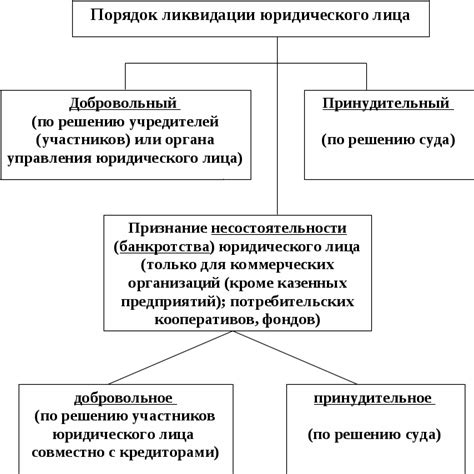
В процессе создания копии WhatsApp на устройстве Samsung могут возникнуть некоторые проблемы. Ниже приведены распространенные проблемы и способы их решения:
Проблема: Не удается установить WhatsApp на Samsung.
Решение: Убедитесь, что у вас есть интернет-соединение и достаточно свободного места на устройстве для установки приложения. Также убедитесь, что вы используете последнюю версию операционной системы Samsung.
Проблема: Не удается сохранить резервную копию данных WhatsApp.
Решение: Проверьте настройки доступа к файлам и памяти на устройстве. Убедитесь, что вы дали разрешение приложению WhatsApp доступ к хранилищу устройства и включите резервное копирование в настройках приложения.
Проблема: Резервная копия данных WhatsApp не восстанавливается на новом устройстве Samsung.
Решение: Убедитесь, что у вас есть достаточно свободного места на новом устройстве для восстановления резервной копии. Проверьте, что у вас установлена последняя версия WhatsApp на новом устройстве, и следуйте указаниям по восстановлению резервной копии данных приложения.
Проблема: Не удается синхронизировать контакты WhatsApp на Samsung.
Решение: Убедитесь, что вы дали разрешение WhatsApp на доступ к вашим контактам в настройках устройства. Проверьте настройки приватности на устройстве и убедитесь, что вы разрешили доступ к контактам для приложения WhatsApp.
Проблема: Не удается отправлять или получать сообщения в WhatsApp на Samsung.
Решение: Проверьте ваше интернет-соединение и убедитесь, что оно работает правильно. Попробуйте перезагрузить устройство и проверьте настройки сети. Если проблема не устраняется, попробуйте удалить и повторно установить приложение WhatsApp.